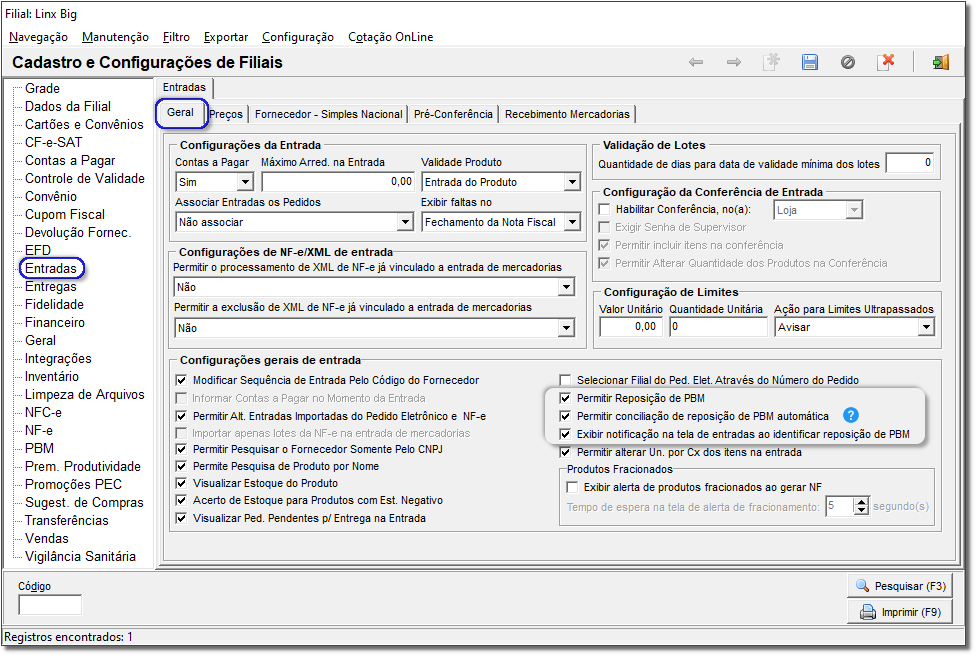Mediante essas configurações a tela de reposição de PBM será exibida ao finalizar alguma entrada ou conferência, o menu que permitirá abrir a tela de reposição de PBM em Gerencial > Entradas / Compras > Reposição de PBM - Entrada estará habilitado independente da configuração Permitir Reposição de PBM estar marcada.
Ao efetuar a entrada, caso o produto que esteja na entrada exista nas pendências de reposição de PBM (utilizado a marcação no cadastro de credenciadoras de PBM), a tela de reposição será exibida.

Figura 05 - Produtos Sugeridos para Reposição de PBM
Na parte superior, o preenchimento se dá com as informações do produto aguardando reposição, terá o botão  para habilitar a opção desejada entre "Visualizar pendências para reposição" e "Visualizar reposições concluídas" para facilitar na pesquisa.
para habilitar a opção desejada entre "Visualizar pendências para reposição" e "Visualizar reposições concluídas" para facilitar na pesquisa.
Na parte inferior será preenchida com as informações da nota de entrada em questão. O preenchimento das quantidades a serem repostas será feito quando  clicado duas vezes sobre a nota que deseja abater a quantidade ou quando
clicado duas vezes sobre a nota que deseja abater a quantidade ou quando  clicado no botão
clicado no botão 
 .
.
Será aberta uma tela que possuirá a Qtde. Total da Entrada, Qtde. Disponível para Reposição e a Qtde. de Reposição, o campo  Qtde. de Reposição será editável, podendo ser definida uma quantidade menor ou igual a Qtde. Disponível para Reposição, nunca maior.
Qtde. de Reposição será editável, podendo ser definida uma quantidade menor ou igual a Qtde. Disponível para Reposição, nunca maior.

Figura 06 - Quantidade Reposição
Ao digitar as quantidades nessa tela e selecionado no botão  , ou pela tecla de atalho F3, será retornado para a tela de reposição onde existem os produtos sugeridos e as entradas, as quantidades selecionadas para reposição serão atualizadas, para Entrada a quantidade disponível será abatida e a quantidade de reposição somada, para o produto aguardando reposição a quantidade pendente para reposição será abatida e a quantidade de reposição será somada.
, ou pela tecla de atalho F3, será retornado para a tela de reposição onde existem os produtos sugeridos e as entradas, as quantidades selecionadas para reposição serão atualizadas, para Entrada a quantidade disponível será abatida e a quantidade de reposição somada, para o produto aguardando reposição a quantidade pendente para reposição será abatida e a quantidade de reposição será somada.

Figura 07 - Quantidade de Reposição Preenchida
As alterações de quantidade aparecerão nos campos  "Qtde. Reposição".
"Qtde. Reposição".
Após definida as quantidades desejadas para reposição, será necessário marcar os produtos sugeridos para reposição, utilizando a legenda padrão do Linx Big, e então seguir com a reposição utilizando o botão  , ou então com a tecla de atalho F3.
, ou então com a tecla de atalho F3.